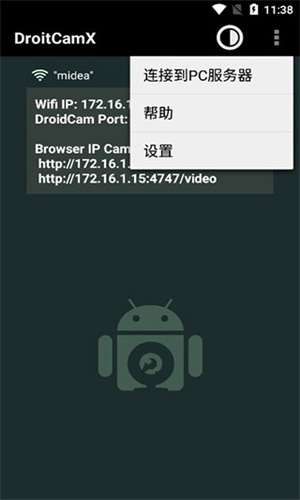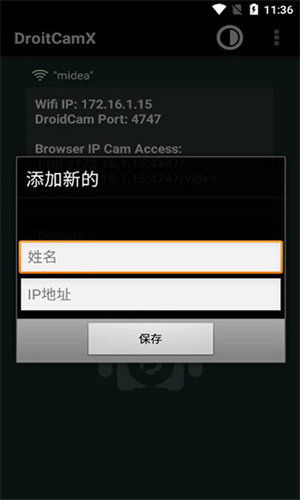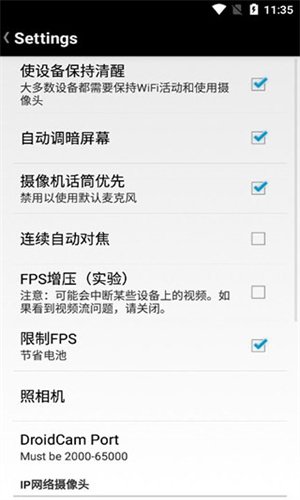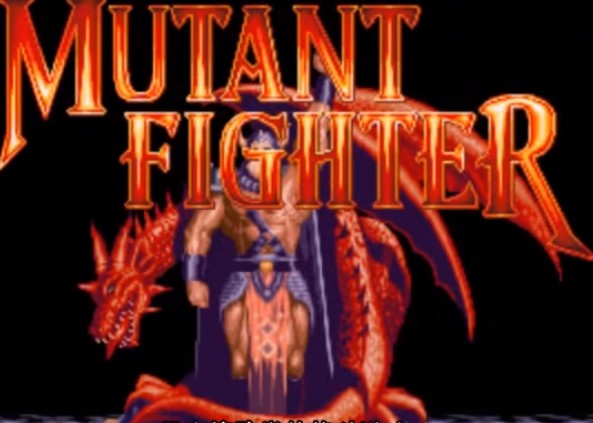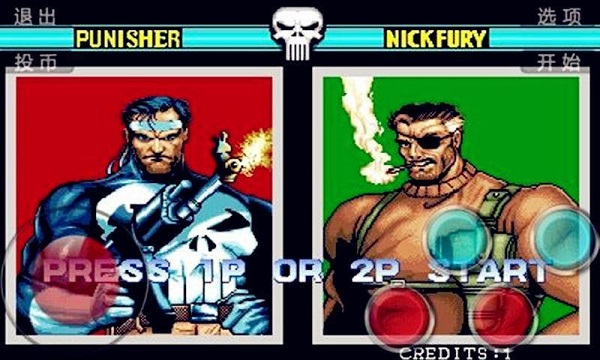DroitCamX手機端是一款功能強大的遠程協作軟件。借助手機上的DroitCamX應用,用戶可以輕松地與PC端的DroitCamX實現連接,並實現雙向的操控功能。這款軟件不僅能夠讓用戶通過手機來控制電腦,還能讓電腦完全控制手機,實現了無縫的雙向操控體驗。不論是在手機上操控電腦進行操作,還是在電腦上操控手機進行控制,都變得輕而易舉。DroitCamX手機端的出現,爲用戶提供了一種便捷、高效的遠程協作方式,幫助用戶更加靈活地操作不同設備,提升工作效率和使用體驗。無論是工作還是娛樂,DroitCamX都是您理想的遠程協作夥伴。
軟件說明
這是一款可以控制手機電腦的軟件,通過這種輔助讓用戶能夠在台式PC上面進行視屏的會議,在沒有相關設備之時這款軟件能夠成爲一款全能型的輔助型工具,在一些遠程會議場景當中有著較大的使用價值。此外,該軟件支持麥克風傳輸語音,主副攝像頭都可以使用,試想一下,你在辦公室打開網頁就可以看到放在家裏淘汰的手機拍攝的畫面,只不過需要懂路由器端口轉發和域名解析以及你得跟寬帶運營商要公網ip,手機變成電腦可用的虛擬硬件攝像頭,非常實用,而且不僅可以在Skype、QQ等視頻通話使用,還可以在直播當中進行使用,能夠自由的自由移動,並且畫質會比較好。
軟件特色
1、讓你的攝像頭更加的高清,體驗感更加的舒適,非常容易使用。
2、界面簡潔清新,畫面高清,可以給用戶帶來舒適的體驗。
3、所有功能均免費提供給用戶,可以放心的去使用哦。
4、多種連接方式,用戶可以選擇將手機攝像頭轉換爲網絡攝像頭。
軟件亮點
1、以最簡單的方式讓大家得到了一台移動的攝像頭,完成各種數據采集的操作。
2、爲我們提供了非常簡單的操作模式,讓更多新手用戶可以快速的掌握使用方法。
3、在使用的過程中,大家可以通過平台完成更多便捷的設置模式。
4、包含各種功能,可以讓大家在不同的場景中完成各種參數的調整。
軟件教程
手機連上wifi之後(前提是和PC位于同一局域網下),運行安卓手機上的DroidCamX。這時候,軟件會自動開啓一個端口來發送視頻數據,記錄下這個端口和IP地址(如圖中的紅色字)。
然後打開DroidCamX的PC端,在連接方式裏面選著WiFi/LAN,然後將剛剛記錄的IP地址端口填入相應的位置,點擊connect,手機和電腦連接上了(如果連接失敗,多試幾次)。
1、解壓縮下載的文件。
2、將文件"com.dev47apps.droidcamx_ha.apk"複制到手機上進行安裝,這是手機客戶端部分,開啓手機wifi後,啓動手機端,可以看到IP地址和端口。
3、電腦部分操作:進入文件夾"DroidCamX1.4.2",雙擊文件"DroidCam-3.2.exe"進行安裝原版程序。
4、安裝完成後,將文件夾"電腦端DroidCamApp.exe漢化覆蓋"中的文件"DroidCamApp.exe"複制貼粘到"C:ProgramFilesDroidCam"即可實現pc端的漢化。
5、啓動電腦端,選wifi/Lan模式,然後輸入和手機端顯示的IP地址和端口,點擊連接按鈕【Connect】就大功告成了。
軟件測評
DroitCamX手機端是一款很是優秀的操控軟件,在這裏用戶能夠通過輕松點擊完成遠程協作,雙向操控不在話下,值得說道的是這裏還貼心的支持區域網以及WiFi完成協作鏈接,用戶能夠通過協作更好的進行連接,手機操控電腦,電腦操控手機通通不在話下,簡單又好用。